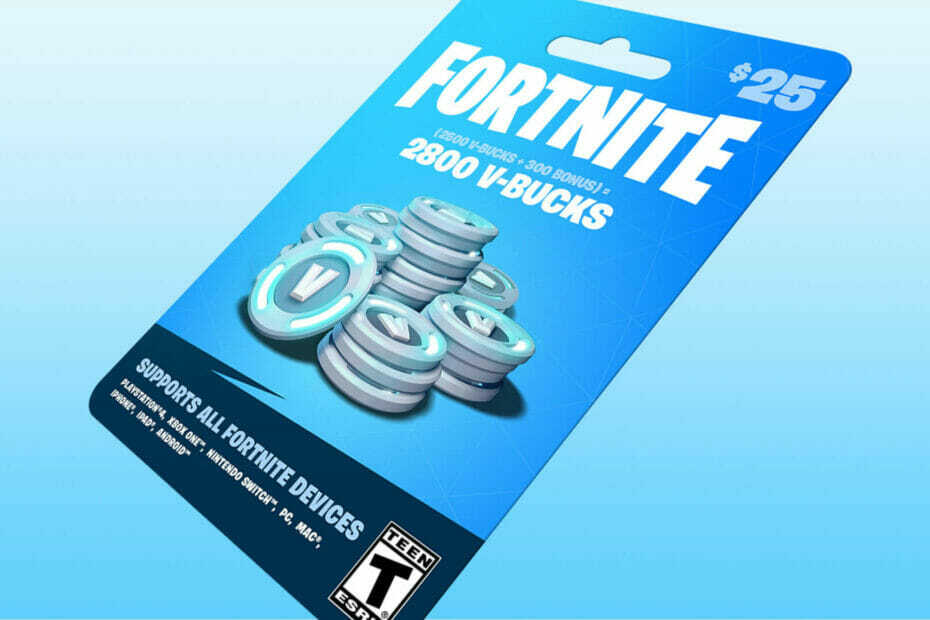- लगातार एक त्रुटि संदेश मिल रहा है जो कहता है आपके पास पहले से ही इसी स्थान पर इस नाम की एक फ़ाइल या फ़ोल्डर है?
- नीचे दिए गए सुधार सरल हैं और इसमें फ़ाइलों का नाम बदलना शामिल है या लॉग आउट करना और फिर साइन इन करना।
- दूसरों के साथ अपने क्षितिज का विस्तार करें विंडोज 10 के लिए शानदार क्लाउड स्टोरेज ऐप्स.
- यदि आप लगातार इसी तरह की त्रुटियों का सामना करते हैं, तो बेझिझक हमारे बुकमार्क करें OneDrive समस्या निवारण हब.

यह सॉफ़्टवेयर आपके ड्राइवरों को चालू रखेगा, इस प्रकार आपको सामान्य कंप्यूटर त्रुटियों और हार्डवेयर विफलता से सुरक्षित रखेगा। 3 आसान चरणों में अब अपने सभी ड्राइवरों की जाँच करें:
- ड्राइवर फिक्स डाउनलोड करें (सत्यापित डाउनलोड फ़ाइल)।
- क्लिक स्कैन शुरू करें सभी समस्याग्रस्त ड्राइवरों को खोजने के लिए।
- क्लिक ड्राइवर अपडेट करें नए संस्करण प्राप्त करने और सिस्टम की खराबी से बचने के लिए।
- DriverFix द्वारा डाउनलोड किया गया है 0 इस महीने पाठकों।
वनड्राइव निश्चित रूप से विंडोज 10 का काफी उपयोगी टुकड़ा है। यह आता है पूर्व से स्थापित ताकि उपयोगकर्ता शुरू कर सकें क्लाउड पर डेटा का बैकअप लेना सिस्टम की स्थापना के तुरंत बाद।
हालाँकि, भले ही इसे गेट-गो से लागू किया गया हो, एक अभियान विंडोज 10 के लिए इसके खिलाफ बहुत सारे छोटे लेकिन कष्टप्रद मुद्दे चल रहे हैं।
आम में से एक त्रुटि संदेश जब उपयोगकर्ता पूरी तरह से एक नया फ़ोल्डर या फ़ाइल अपलोड करने का प्रयास करते हैं तो OneDrive में पहले से मौजूद फ़ाइलों या फ़ोल्डरों से संबंधित है।
सौभाग्य से, इस असुविधा का समाधान किया जा सकता है, और आपकी सहायता के लिए हमारे पास बिल्कुल सही कदम हैं।
यदि OneDrive पर इस फ़ोल्डर में फ़ाइलें पहले से मौजूद हैं, तो मैं क्या कर सकता हूँ?
- साइन आउट करें और फिर से साइन इन करें
- पूर्ण विशेषताओं वाला क्लाउड स्टोरेज विकल्प आज़माएं storage
- फ़ाइलों का नाम बदलें
- ऐप के माध्यम से या वेब-आधारित क्लाइंट में फ़ाइलें अपलोड करें
- स्थानीय फ़ोल्डर स्थान बदलें
1. साइन आउट करें और फिर से साइन इन करें

आइए बुनियादी कदम से शुरू करें। OneDrive सिंक हाल्ट असामान्य नहीं हैं। यह एक अस्थायी समस्या हो सकती है या नवीनतम अपडेट के साथ लाया गया बग हो सकता है।
या समन्वयन प्रक्रिया बाधित होने की स्थिति में समस्या आपके पक्ष में हो सकती है। एक तरह से या किसी अन्य, हम हमेशा सुझाव देते हैं कि लॉग आउट करें और फिर से साइन इन करें।
बस सभी क्लाइंट से साइन आउट करना सुनिश्चित करें और डेस्कटॉप OneDrive का विशेष रूप से उपयोग करें। यह प्रतीत होता है कि कुछ उपयोगकर्ताओं को मदद मिली, लेकिन अपनी आशाओं को ऊंचा न रखें। यदि समस्या बनी रहती है, तो अगले चरण पर जारी रखें।
2. पूर्ण विशेषताओं वाला क्लाउड स्टोरेज विकल्प आज़माएं storage

आप व्यक्तिगत और व्यावसायिक उपयोग दोनों के लिए क्लाउड स्टोरेज प्रदाता का आनंद ले सकते हैं। कुछ को विशेष रूप से गोपनीयता को ध्यान में रखकर तैयार किया गया है और सिंक विचार करने के लिए एक बेहतरीन उदाहरण है।
यहां तक कि अगर वनड्राइव आपकी शीर्ष पसंद हुआ करती थी, तो कई बार आपके पास इन सभी त्रुटियों से निपटने के लिए समय और धैर्य की कमी होती है जो वैसे भी लौटती रहती हैं।
इसलिए हम पूर्ण विशेषताओं वाले विकल्प की पुरज़ोर अनुशंसा करते हैं। असीमित डेटा ट्रांसफर, कस्टम पासवर्ड, केंद्रीकृत फ़ोल्डर और रिमोट वाइप विकल्पों के साथ, यह आपकी सभी फाइलों के लिए मन की शांति प्रदान करता है।
इसलिए, जब तक आप चाहें, एक निःशुल्क खाता और सिंक बनाने में संकोच न करें। केवल तभी अपग्रेड करें जब यह सुनिश्चित हो कि यह सही क्लाउड स्टोरेज समाधान है।

Sync.com
यदि आप OneDrive का आनंद नहीं ले सकते हैं, तो Sync.com आज़माएं। एक निःशुल्क खाता बनाएं और जितनी बार चाहें उतनी बार कनेक्ट करें।
बेवसाइट देखना
3. फाइलों का नाम बदलें

अब, भले ही फ़ाइलों का एक अलग नाम हो, बग विलय को रोक सकता है और त्रुटि से आपका स्वागत किया जाएगा।
साथ ही, समन्वयन समस्या के कारण, यहां तक कि हटाई गई फ़ाइलें अभी भी कैश की जा सकती हैं। इस प्रकार, क्लाइंट आपको सूचित करेगा कि वे अभी भी वहीं हैं, भले ही आपने उन्हें अपने स्थानीय फ़ोल्डर से हटा दिया हो।
इस कारण से, हम आपको उन अवरुद्ध फ़ाइलों का नाम बदलने का सुझाव देते हैं जिन्हें आप अपलोड करने का प्रयास कर रहे हैं। यहां तक कि न्यूनतम परिवर्तन से भी समस्या का समाधान होना चाहिए और आपको आगे बढ़ने में सक्षम होना चाहिए।
4. ऐप के माध्यम से या वेब-आधारित क्लाइंट में फ़ाइलें अपलोड करें
- पर जाए माइक्रोसॉफ्ट वनड्राइव के लिये वेब।
- अपनी साख के साथ साइन इन करें।
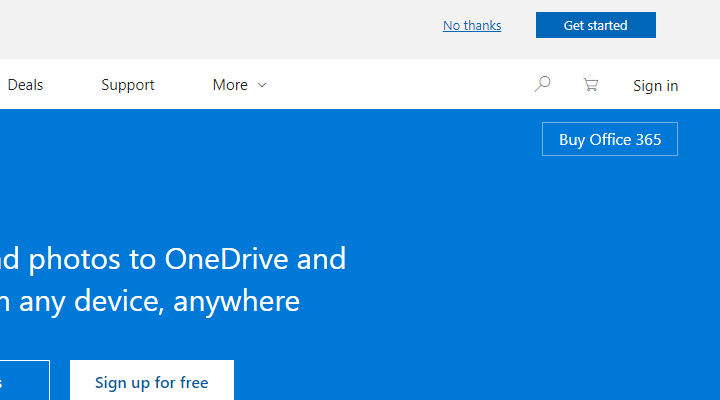
- उन फ़ाइलों को खींचें जिन्हें आप डेस्कटॉप से अपलोड करना चाहते हैं और उन्हें ब्राउज़र में OneDrive में रखें।
इस त्रुटि को ठीक करने का एक अन्य तरीका केवल मानक स्थानीय फ़ोल्डर से बचना है और UWP ऐप या वेब-क्लाइंट के साथ रहना है।
डेस्कटॉप क्लाइंट के साथ संभावित समस्याओं से बचने के लिए यह एक अच्छा तरीका है। साथ ही, इस समय प्रत्येक OneDrive विकल्प के टूटने की क्या संभावना है?
किसी भी तरह, वेब-क्लाइंट पर अपनी फ़ाइलों को OneDrive पर अपलोड करने के लिए उपरोक्त चरणों का उपयोग करें।
और यहां निर्देश दिए गए हैं कि इसे स्टोर ऐप पर कैसे किया जाए:
- इस पर नेविगेट करें वनड्राइव स्टोर ऐप और क्लिक करें प्राप्त. इसे माइक्रोसॉफ्ट स्टोर खोलना चाहिए जहां आप वनड्राइव स्थापित कर सकते हैं।
- स्थापना समाप्त होने के बाद, अपने क्रेडेंशियल्स के साथ साइन इन करें और वही ड्रैग-एंड-ड्रॉप प्रक्रिया करें।
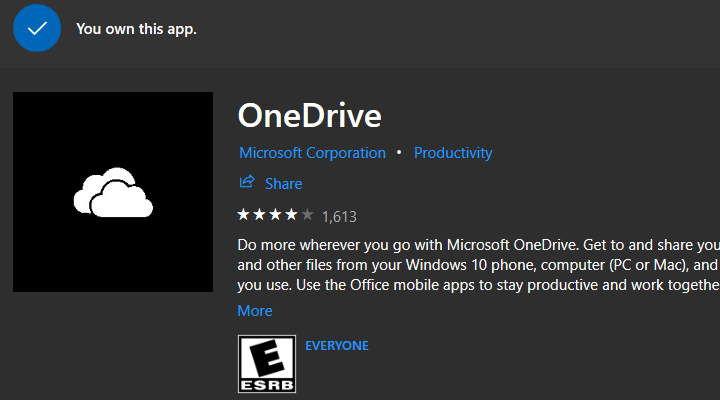
- सभी अपडेट समाप्त होने तक प्रतीक्षा करें।
5. स्थानीय फ़ोल्डर स्थान बदलें
- पर जाएकंट्रोल पैनल > प्रोग्राम को अनइंस्टाल करें, और OneDrive की स्थापना रद्द करें।
- के लिए जाओवनड्रोव आधिकारिक साइटऔर डेस्कटॉप क्लाइंट इंस्टॉलेशन डाउनलोड करें।
- इंस्टॉल एक अभियान और अपने क्रेडेंशियल के साथ लॉग इन करें।
- उस फ़ोल्डर के लिए कोई अन्य स्थान चुनें जहाँ स्थानीय फ़ाइलें संग्रहीत हैं।
- चुनें कि आप क्लाउड से सभी फ़ाइलें डाउनलोड करना चाहते हैं या नहीं। हम फ़ाइलें डाउनलोड करने का सुझाव नहीं देते हैं।
- वांछित फ़ाइलों को फ़ोल्डर में ले जाएँ और उनके अपलोड होने तक प्रतीक्षा करें।
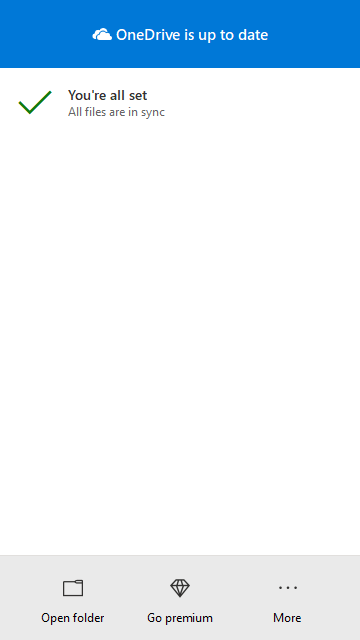
अंत में, यदि पिछले चरणों में से कोई भी आपके लिए काम नहीं करता है, तो हम सुझाव देते हैं कि OneDrive के स्थानीय फ़ोल्डर का स्थान बदल दें।
उस छोटी सी तरकीब से, आप बिना किसी समस्या के अपनी फाइलों को अपडेट करने में सक्षम होंगे। बेशक, आप क्लाउड स्टोरेज से अपनी सभी फाइलों को स्थानीय रूप से डाउनलोड करना छोड़ सकते हैं।
आप कंट्रोल पैनल नहीं खोल सकते हैं? समाधान खोजने के लिए इस चरण-दर-चरण मार्गदर्शिका पर एक नज़र डालें।
इसके अलावा, जब हम वहां होते हैं, तो आप वनड्राइव डेस्कटॉप क्लाइंट को फिर से स्थापित कर सकते हैं और साफ स्लेट से शुरू कर सकते हैं।
इसके साथ ही, हम इसे लपेट सकते हैं। यदि आपके पास आज हमारे द्वारा कवर की गई वनड्राइव त्रुटि के बारे में कोई वैकल्पिक समाधान या प्रश्न हैं, तो बेझिझक हमें नीचे टिप्पणी अनुभाग में बताएं।